在Microsoft To Do中创建读书清单
1、打开win10的应用商店,搜索Microsoft To Do,如下图:
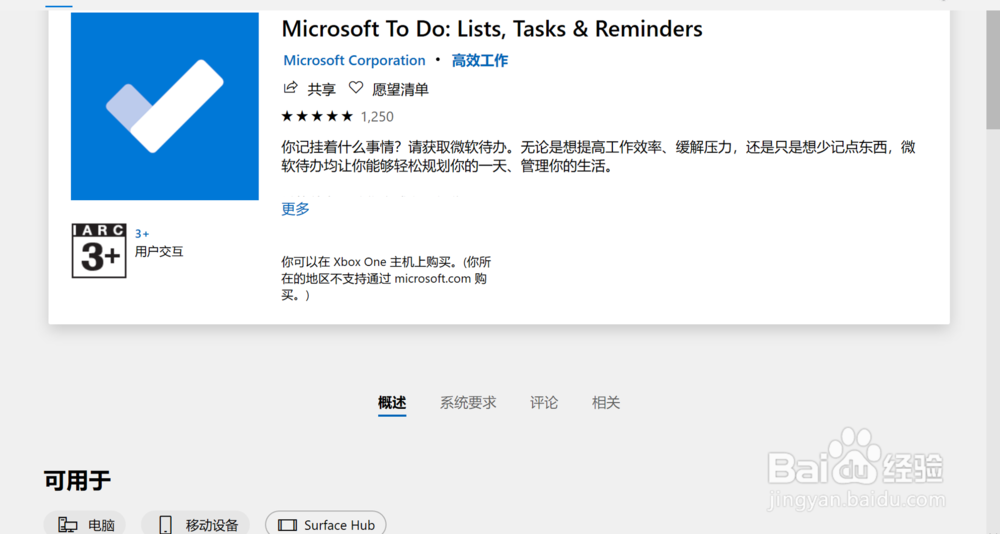
2、安装这个软件,并启动软件,我们会看到如下的主页面:
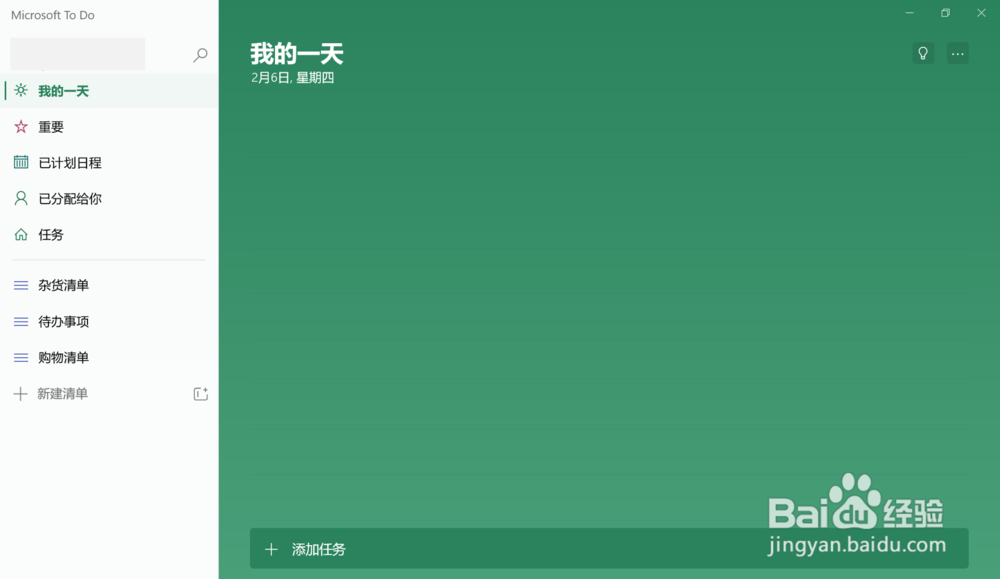
3、点击下图红色圈所示的“新建清单”:
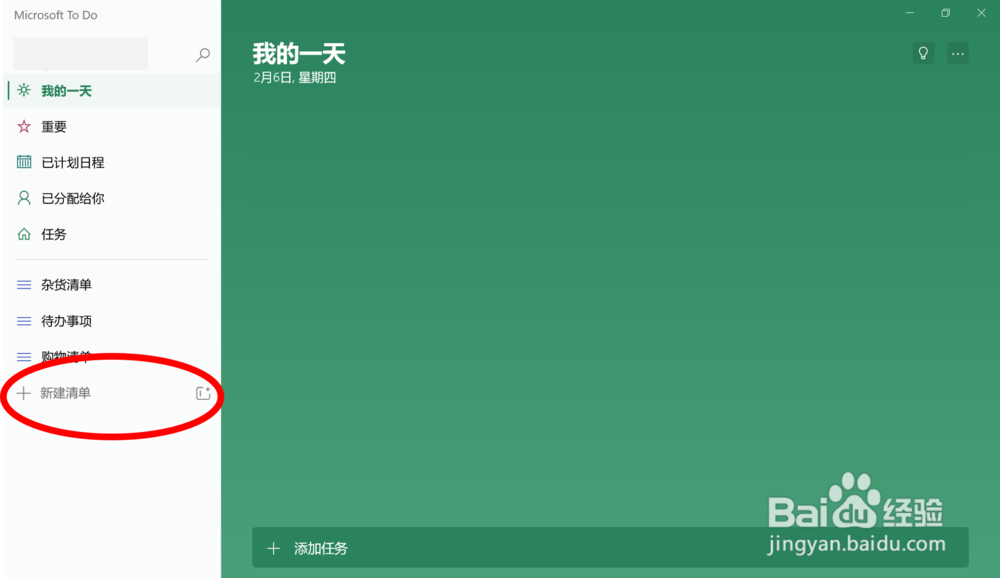
4、这时候,我们会看到如下的页面:
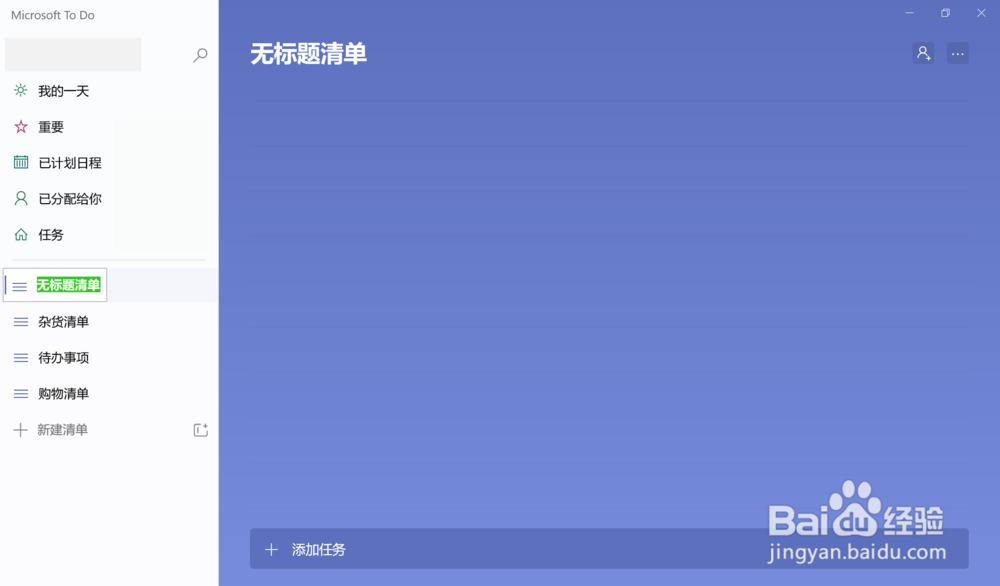
5、输入“读书清单”,如下图绿色框所示。之后,按“Enter”键。
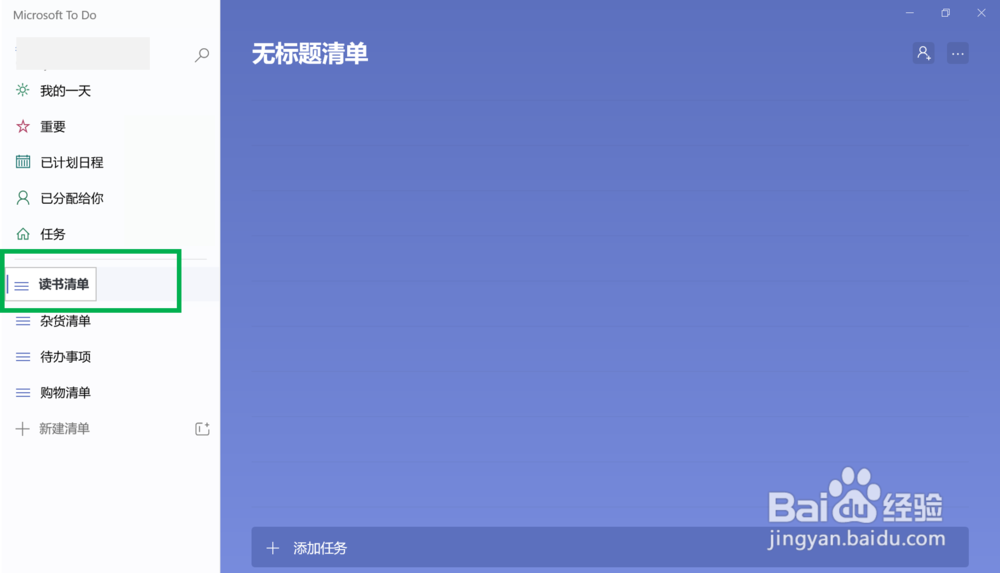
6、点击下图红色箭头所指的“添加任务”:
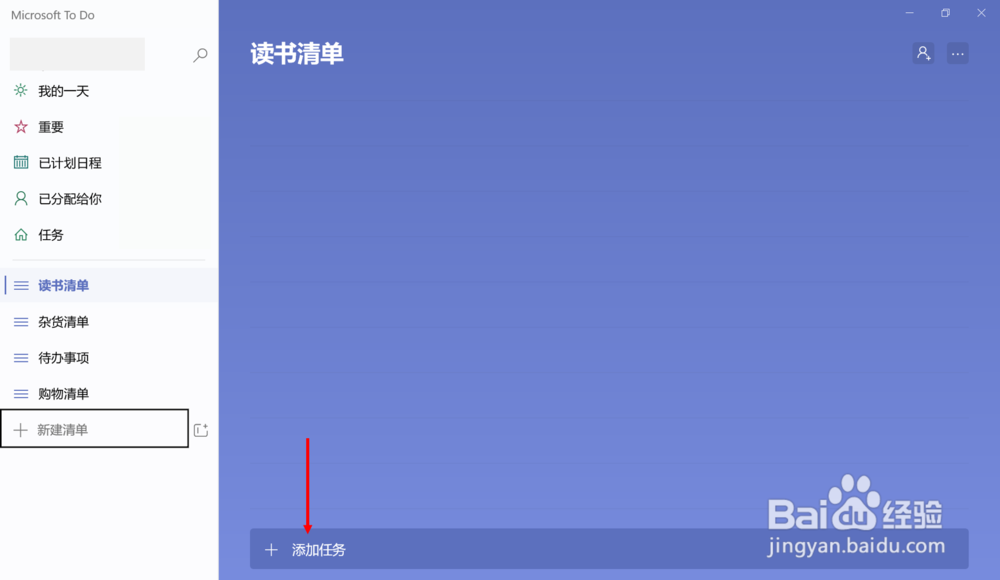
7、输入自己要读的书,比如《西游记》:
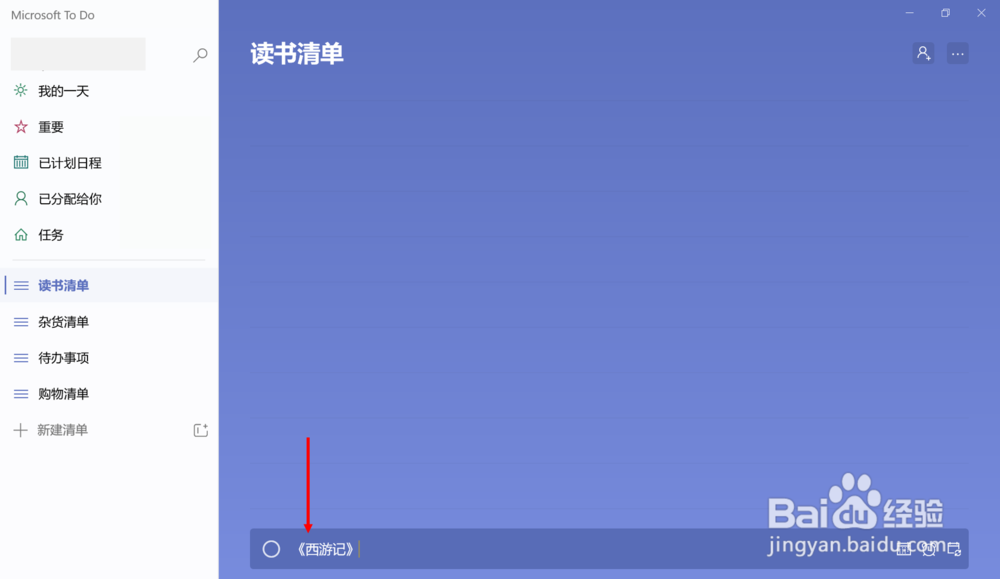
8、按“Enter”键后,我们会看到如下图黑色圈所示的内容:
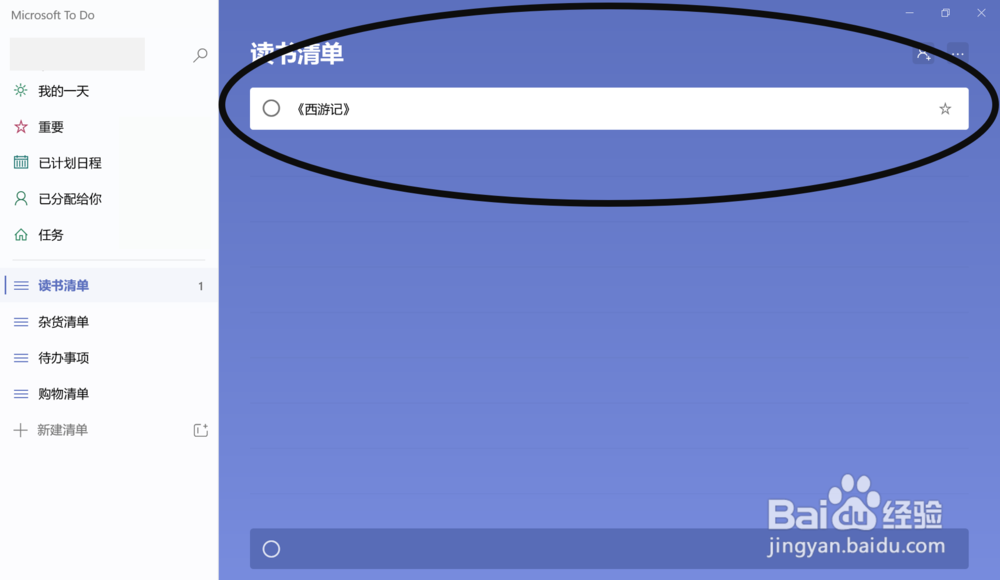
声明:本网站引用、摘录或转载内容仅供网站访问者交流或参考,不代表本站立场,如存在版权或非法内容,请联系站长删除,联系邮箱:site.kefu@qq.com。
阅读量:69
阅读量:152
阅读量:178
阅读量:131
阅读量:180